一、Mac电脑连接WiFi如何设置路由器网络
现在有越来越多人在使用Mac电脑,有些新用户不知道连接WiFi如何设置路由器网络,接下来小编就给大家介绍一下具体的操作步骤。
具体如下:1. 首先第一步根据下图箭头所指,先点击右上角【WiFi】图标,接着在弹出的菜单栏中选择相关网络。
2. 第二步连接成功后,根据下图箭头所指,先点击【Safari】图标,接着在地址栏中输入路由器管理IP。小编以【192.168.0.1】为例。
3. 第三步进入管理页面后,根据下图箭头所指,点击【上网设置】选项。
4. 第四步在右侧页面中,根据下图所示,先勾选【宽带账号】,接着输入账号、密码。
5. 最后根据下图所示,成功设置路由器网络。
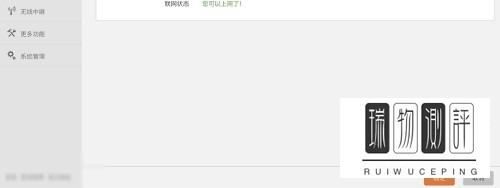
二、如何设置路由器
1.您可以将宽带线接到路由WAN口,在用一根网线,一头接电脑一头接路由1/2/3接口任意一个。电脑是笔记本连接路由器的无线信号也可以设置
2.打开电脑浏览器,在网址栏输入192.168.0.1进入路由器设置界面。
3.若不接路由器,宽带线直接连在电脑上需要宽带拨号才能上网,路由器上网方式选择ADSL拨号,若不需要拨号,上网方式选择自动获取,点击“无线加密”设置8位数的密码点击确定。
4.点击“其他上网类型设置请点击高级设置”-运行状态-WAN口状态,显示已连接就可以上网。
如果显示连接中那么可以克隆MAC地址,点击高级设置-MAC克隆,手动克隆-克隆mac地址,看到地址不是C8:3A:35开头的就点击确定。(克隆时需要拿网线连接电脑与路由1/2/3接口任意一个,不要连接路由的无线信号)
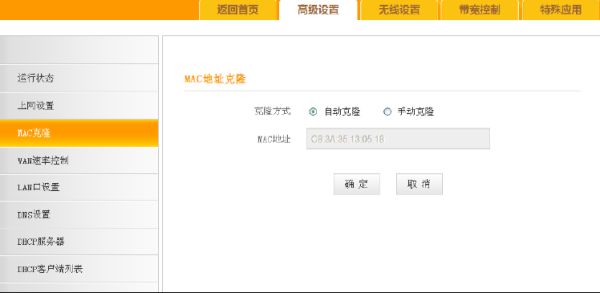
5.在点击系统工具---重启路由器
重启完了之后再次进入高级设置查看连接状态,显示“已连接”,那么你就可以上网了

三、电脑的固定ip地址和路由器怎么设置
路由器设置每台电脑的固定IP方法:
1、进入路由器登录界面。
2、输入正确的用户名和密码进入路由器管理后台。
3、我们要先查看已有的IP和对应在的MAC地址栏。点击左侧的“DHCP服务器”,选择“客户端列表”,记下右边显示的对应的IP和MAC地址,这个一定要记正确。
4、再点击左侧的“静态地址分配”链接,在右边点击“添加新条目”按钮。
5、在右边输入正确的对应的MAC和IP地址,再将“状态”选择为“生效”,再单击“保存”按钮保存,此步是为了以后网速和流量控制永远无误。
6、重复前面两步,至到添加完成所有的IP。